Wie werden Bilder für Facebook optimiert?
Heute generieren einige Webseiten über Facebook bereits mehr Traffic als über die Suchmaschinen Google & Co.
Wer ebenfalls mehr Webseiten Besucher mit Facebook erreichen möchte, muss allerdings einiges beachten. Dazu gehören zum einen optimale Bilder, denn es ist erwiesen, dass die Menschen visuell beurteilen. Zum anderen muss die Darstellung der Link Posts optimiert werden, beispielsweise durch eine Änderung des Bildes oder des Textes.
Kapitel 1: Tipps für gute Facebook Posts die Traffic bringen
Tipp 1: Fotos gezielt auswählen
Facebook möchte gerne ein eigenes Bild für eine Seite auswählen – mit dem entsprechenden Open Graph-Tag im Header des HTML-Codes der eigenen Webseite kann das erfolgreich verhindert werden:
<meta property=”og:image” content=”https://……….jpg” />
Dabei muss das Bild in hoher Qualität, aber auch in ausreichender Größe vorliegen. Ideal ist eine Bildgröße von 1.200 x 630 Pixel. Facebook stellt daraufhin das Bild in voller Breite dar. Ist das Bild interessant und spricht die gewünschte Zielgruppe an, wird die Klickrate automatisch erhöht. Wie Bilder entsprechend bearbeitet werden, erklären wir im 2. Kapitel unseres Ratgebers.
Ist eine Kennzeichnung aus urheberrechtlichen Gründen notwendig, sollte diese auch einheitlich gestaltet werden. Außerdem ist es möglich, in dem Bild eine eigene Domain oder ein eigenes Logo hinzuzufügen – das erhöht die Wiedererkennung.
Tipp 2: Titel und Beschreibung wählen
Ebenfalls ist es empfehlenswert, die Beschreibung und den Titel der eigenen Homepage im HTML Code vorzugeben. Weil Facebook die Beschreibung nicht immer automatisch ermitteln kann, wirkt ein Link Post dann oft unvollständig. Diese Beschreibung wird wie folgt erstellt:
<meta property=”og:description” content=”an dieser Stelle kommt die Beschreibung” />
Tipp 3: Optional Text hinzufügen
Dieser Punkt betrifft ausschließlich eigene Posts, denn bei fremden Posts ist es nicht möglich, den Text hinzuzufügen. Der Text sollte etwa 80 Zeichen betragen, sinnvoll ist auch ein Hinzufügen von Hashtags oder Emoticons. Er sollte zudem eine Call-to-Action enthalten, die dann auf den Link verweist – das erhöht zusätzlich die Klick-Rate.
Kapitel 2: Wie Bilder auf Facebook toll aussehen
Wer ein zuvor hervorragendes Bild auf Facebook hochlädt, ist oftmals enttäuscht, wie es später aussieht. Denn es ähnelt kaum noch dem ursprünglichen Foto, die Farben wirken verwaschen und es ist meistens überschärft. Woran das liegt? Facebook überarbeitet Fotos im JPEG Format automatisch beim Hochladen. Daher ist es besser, ein Bild im Format PNG anstelle von JPEG zu verwenden. JPEG-Fotos werden zum Beispiel automatisch komprimiert – und zwar in der Größe, wie Facebook es möchte. Diese Bilder werden unter Umständen zwei Mal komprimiert und sind dann entweder überschärft oder zu weich. Nur selten sehen sie dann noch aus wie das ursprüngliche Bild, was geteilt werden sollte.
PNG Bilder hingegen nutzen eine Komprimierung, die verlustfrei ist. Das bedeutet, dass das Bild seine Qualität beibehält und sich nach dem Speichern nicht verschlechtert. Facebook komprimiert sie zudem nur ein einziges Mal. Allerdings sind unkomprimierte PNG Dateien auch größer als JPEG-Dateien.
Gemäß den aktuellen Facebook Richtlinien sollten Facebook Titelfotos 851 Pixel breit und 315 Pixel hoch sein. Je kleiner das Bild ist, desto mehr wird das Foto gestreckt, damit es diese Anforderungen erfüllt. Wird jedoch ein PNG Bild verwendet, bleibt die Längsseite des Fotos bei 851 Pixeln und die Höhe variiert. Auch wird das Bild nicht automatisch geschärft und sieht somit noch genauso aus, wie im Original. Wie ein Foto in die gewünschte Größe gebracht wird und noch einiges mehr erklären wir am Beispiel des kostenlosen Online-Tools Photoshop Express https://www.adobe.com/at/products/photoshop-express.html
1. Bild hochladen
Im ersten Schritt laden wir im Photoshop Express das gewünschte Foto im JPEG-Format hoch. Das JPEG-Format ist deshalb so wichtig, weil Photoshop Express nur mit diesem Format arbeitet.
Außerdem muss das Foto kleiner als 16 MB sein, damit es hochgeladen werden kann.
2. Größe des Fotos ändern
Wir erinnern uns: Das optimale Format ist 851 x 315 und Facebook verzerrt das Bild, wenn es nicht dem gewünschten Format entspricht. Allerdings ist es hierfür auch nur erforderlich, die Weite bzw. Länge von 851 Pixel zu erfassen, denn die Höhe passt Facebook im PNG Format automatisch richtig an. Unter dem Menüpunkt Basic gibt es den Unterpunkt Resize. In der oberen Menüleiste klicken wir „Custom“ an und erfassen unter dem Punkt „Width“ den Wert 851. Mit einem Klick auf dem Button „Done“ betätigen wir.
3. Bild speichern
Daraufhin muss das Bild abgespeichert werden. Wie bereits zuvor beschrieben, erfolgt die Speicherung im Photoshop Express ausschließlich im JPEG Format.
4. Bild in PNG umwandeln
Unter http://image.online-convert.com/convert-to-png gibt es einen kostenlosen Online-Konverter, der ein JPEG Foto in das Format PNG umwandelt. Hierfür muss nur die entsprechende Bilddatei ausgewählt werden. Die Quality Settings bleiben bei der höchsten Qualität eingestellt und das Konvertieren erfolgt binnen weniger Sekunden.
Fazit: Gute Bilder locken mehr Besucher
Der direkte Bildvergleich zeigt, dass das JPEG Foto hart und überschärft ist, während das PNG Bild weich und natürlich wirkt. Es gibt natürlich noch viele andere Möglichkeiten, um Bilder für Facebook entsprechend aufzubereiten und das Format zu ändern.

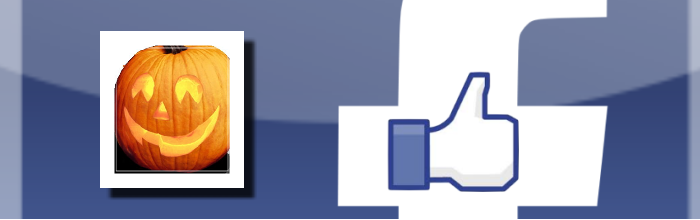



Warum nur JPEG? Oder nur deshalb weil Ihr hier mit PS Express arbeitet? Ich verwende pixlr und damit mache ich lieber PNG Bilder.. Die sind schöner, natürlich auch etwas größer, aber meistens dann wenn Sie durch den FB Filter importiert werden, behalten Sie die Detailschärfe besser.
Als kleinen Tipp, lassen sich Fotos in den Photoshop nochmal extra für das Web optimiert speichern. Das verkürzt die Ladezeit und Größe deutlich, bei wirklich minimalen Qualitätverlust. Die Schaltfläche hat sich verschoben und findet sich jetzt unter Export>Für Web Speicher (Legacy).
Ich habe teils sehr große Fotos optimiert, das Ergebnis kann man sich gerne unter ansehen.
Sehr cooler Tipp, gilt allerdings nicht für die Bilder für sponsored Post, oder?
Super tipps, werde ich sicher versuchen.
Tipps sehr nützlich, danke
Phimxec
Cool, tolle Tipps danke!
Ein toller Artikel!
Ich hoffe wir lernen einander einmal kennen. Da könnten sich tolle Kooperationen ergeben.
Liebe Grüße aus der Nachbarschaft.
Hallo Gerda,
spannender Artikel! Das mit den Unterschieden von JPEG und PGN wusste ich noch gar nicht.
Ich nutze meist Canva zur Erstellung meiner Bilder für Facebook. Dort gibt es Vorlagen für Facebook Titelbilder und Beitragsbilder. Vielleicht hilft das ja dem einen oder anderen.
Gruß
Perfekt! Das löst mein Problem, muss mich da erst einmal reinfuchsen. Oder hat sich da mittlerweile schon wieder etwas geändert? 😀
Beste Grüße
Gute Tipps! Das man Bilder ambesten im PNG Format hochladen sollte da Facebook diese nicht um umwandelt war mir total neu. Aber ich hatte bereits mehrfach mit denbesagten Problemen zu kämpfen und habe nun endlich eine Lösung dafür- funktionier auch hervorragend. Hab´s direkt ausprobiert.
Ich stell mir jedes Mal die Frage warum es eigentlich keinen gemeinsamen Standard gibt, für jedes facebook Medium benötige ich unterschiedliche Größen und nicht nur das, bewegt man sich außerhalb von facebook nimmt die Anzahl der Varianten pro Bild nochmals deutlich zu.